幽灵资源网 Design By www.bzswh.com
1、将鼠标光标移动到屏幕右下,在弹出的菜单上点击“设置”,参见下图

2、在弹出的菜单上点击“控制面板”,打开“控制面板”,参见下图

3、打开控制面板,点击“系统和安全”,参见下图

4、点击“创建并格式化硬盘分区”,参见下图
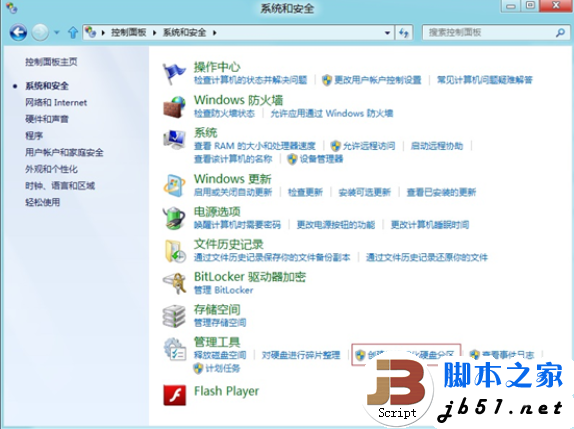
5、打开“磁盘管理”,在空白空间上点击右键,选择“新建简单卷”,参见下图

6、打开“新建简单卷向导”,点击下一步,参见下图
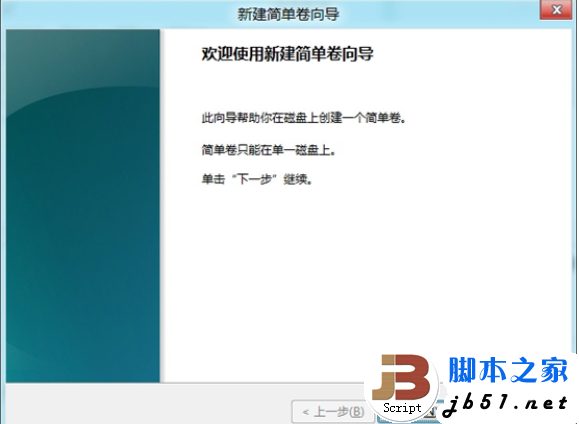
7、输入要创建的分区大小,参见下图

8、选择驱动器号或者路径,参见下图
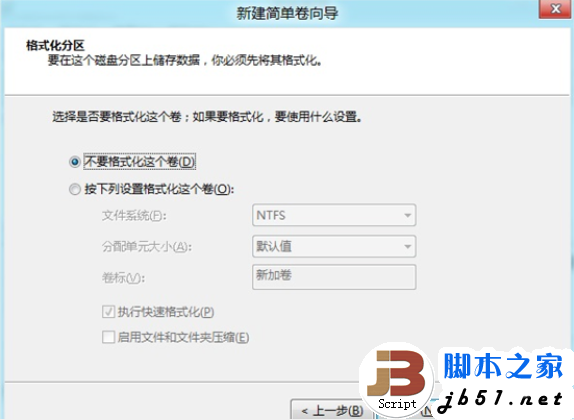
9、选择是否要格式化分区,参见下图

10、点击完成,完成创建分区,参见下图
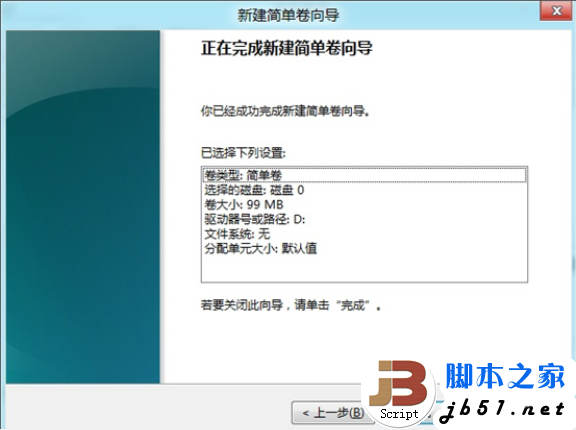
11、在分区上点击右键,选择“格式化”,参见下图

12、打开“格式化”窗口,对要格式化的分区进行文件系统等设置,点击确定,参见下图
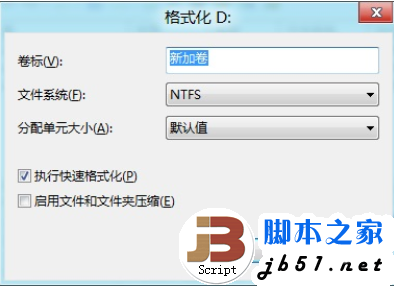
13、弹出警告提示,点击确定,格式化分区,参见下图

14、在要删除的分区上面点击右键,选择“删除卷”,参见下图
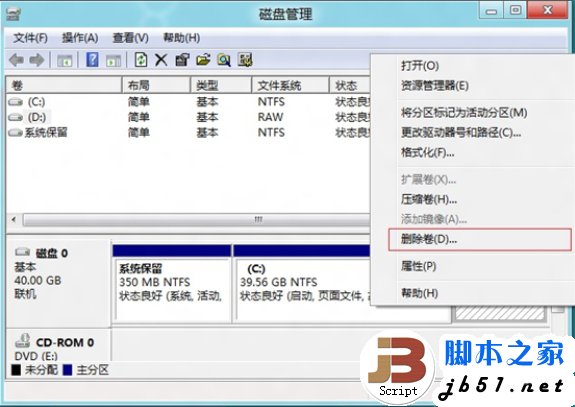
15、弹出警告提示,点击确定,删除分区,参见下图


2、在弹出的菜单上点击“控制面板”,打开“控制面板”,参见下图

3、打开控制面板,点击“系统和安全”,参见下图

4、点击“创建并格式化硬盘分区”,参见下图
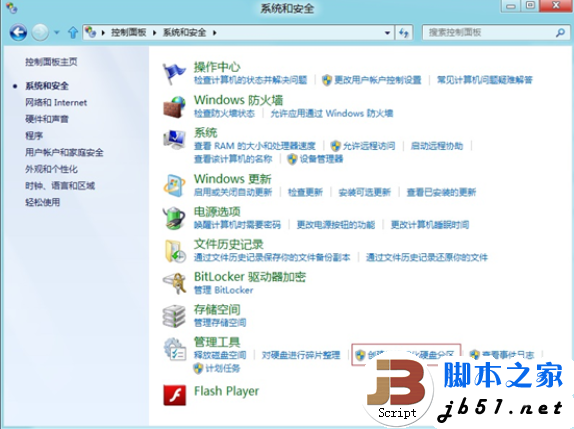
5、打开“磁盘管理”,在空白空间上点击右键,选择“新建简单卷”,参见下图

6、打开“新建简单卷向导”,点击下一步,参见下图
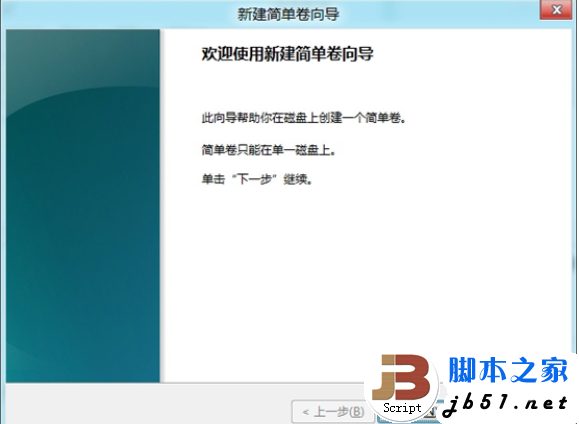
7、输入要创建的分区大小,参见下图

8、选择驱动器号或者路径,参见下图
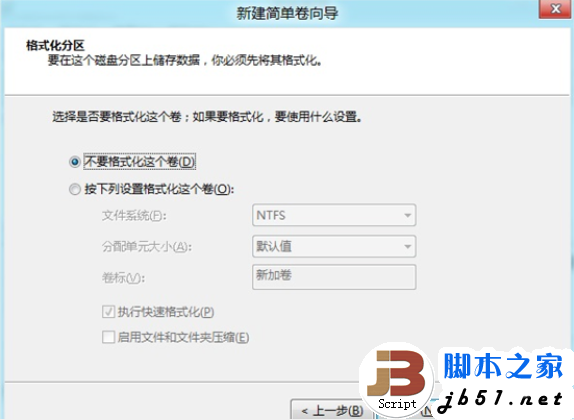
9、选择是否要格式化分区,参见下图

10、点击完成,完成创建分区,参见下图
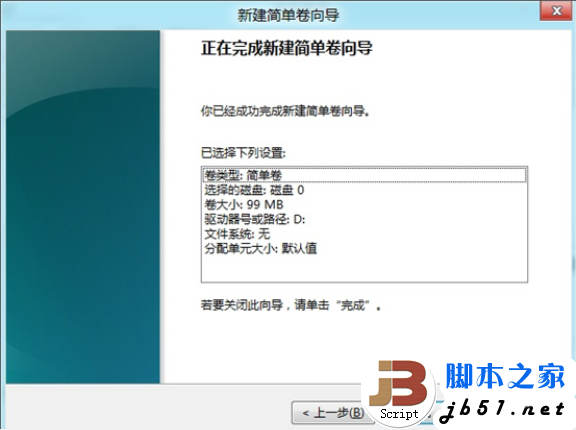
11、在分区上点击右键,选择“格式化”,参见下图

12、打开“格式化”窗口,对要格式化的分区进行文件系统等设置,点击确定,参见下图
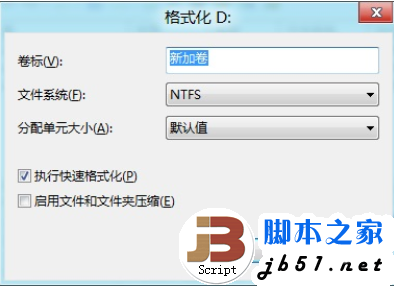
13、弹出警告提示,点击确定,格式化分区,参见下图

14、在要删除的分区上面点击右键,选择“删除卷”,参见下图
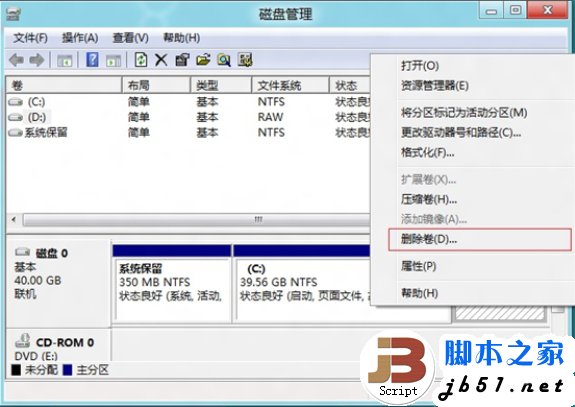
15、弹出警告提示,点击确定,删除分区,参见下图

幽灵资源网 Design By www.bzswh.com
广告合作:本站广告合作请联系QQ:858582 申请时备注:广告合作(否则不回)
免责声明:本站文章均来自网站采集或用户投稿,网站不提供任何软件下载或自行开发的软件! 如有用户或公司发现本站内容信息存在侵权行为,请邮件告知! 858582#qq.com
免责声明:本站文章均来自网站采集或用户投稿,网站不提供任何软件下载或自行开发的软件! 如有用户或公司发现本站内容信息存在侵权行为,请邮件告知! 858582#qq.com
幽灵资源网 Design By www.bzswh.com
暂无评论...
P70系列延期,华为新旗舰将在下月发布
3月20日消息,近期博主@数码闲聊站 透露,原定三月份发布的华为新旗舰P70系列延期发布,预计4月份上市。
而博主@定焦数码 爆料,华为的P70系列在定位上已经超过了Mate60,成为了重要的旗舰系列之一。它肩负着重返影像领域顶尖的使命。那么这次P70会带来哪些令人惊艳的创新呢?
根据目前爆料的消息来看,华为P70系列将推出三个版本,其中P70和P70 Pro采用了三角形的摄像头模组设计,而P70 Art则采用了与上一代P60 Art相似的不规则形状设计。这样的外观是否好看见仁见智,但辨识度绝对拉满。
